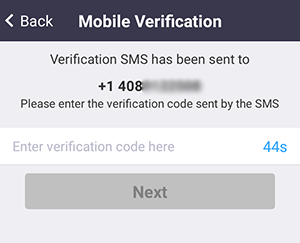Anzeigen von Telefonkontakten in der Zoom Mobile App
Überblick
Sie können Ihre Telefonkontakte in der Zoom Mobile App anzeigen. Dies ermöglicht Ihnen, Ihre Kontakte zu Zoom einzuladen oder über Zoom Phone anzurufen. Diese Funktion wird auch als „Abgleich von Telefonkontakten“ bezeichnet.
Hinweis: In diesem Artikel wird ein alternatives Verfahren zum Synchronisieren Ihrer Kontakte mithilfe eines Drittanbieterdienstes beschrieben. Die Kontaktsynchronisierung wird in der Zoom Mobile App nicht unterstützt. Sie können jedoch anhand der in diesem Artikel beschriebenen Schritte Ihre Kontakte mit der systemeigenen Kontakte-Anwendungen Ihres Telefons synchronisieren und anschließend die Kontakte in der Zoom Mobile App anzeigen.
In diesem Artikel:
Voraussetzungen
- Zoom Mobile App für Android oder iOS
- Telefonnummer, die Textnachrichten empfangen kann
Hinweis: Wenn Sie die Zoom Mobile App in einer virtuellen Sandbox-Umgebung (z. B. Parallel Space oder VMware Intelligent Hub) ausführen, können bei Verwendung dieser Funktion Probleme auftreten.
Synchronisieren von Kontakten mit einem Drittanbieterdienst (optional)
Die meisten systemeigenen Kontakte-Anwendungen unterstützen die Synchronisierung mit Drittanbieterdiensten wie Google, Office 365 oder Exchange. Besuchen Sie die entsprechenden Websites, wenn Sie Hilfe beim Synchronisieren der Kontakte-Anwendung Ihres Telefons benötigen:
-
Google Android
Hinweis: Wenn Sie auf Ihrem Telefon eine benutzerdefinierte Android-Version nutzen (z. B. auf einem Samsung-Gerät), besuchen Sie die Support-Website des Telefonherstellers. - Apple iOS
Führen Sie nach der Synchronisierung die im folgenden Abschnitt beschriebenen Schritte durch, um Ihre Telefonkontakte in der Zoom Mobile App anzuzeigen.
Anzeigen von Telefonkontakten
Hinweis: Wenn Sie iOS nutzen, stellen Sie sicher, dass Sie Zoom Zugriff auf Ihre Kontakte gewähren. Rufen Sie die Einstellungen auf. Navigieren Sie zu Datenschutz und anschließend zu Kontakte. Tippen Sie auf die Umschaltfläche für Zoom.
- Melden Sie sich in der Zoom Mobile App an.
- Tippen Sie auf Einstellungen.
- Tippen Sie auf Kontakte und anschließend auf Abgleich von Telefonkontakten.
- Tippen Sie auf Aktivieren.
- Geben Sie eine Telefonnummer ein, die Textnachrichten empfangen kann.
- Tippen Sie auf Weiter.
- Wenn Sie dazu aufgefordert werden, klicken Sie auf OK.
Zoom sendet eine SMS, um Ihre Telefonnummer zu bestätigen. - Geben Sie den Prüfcode ein, den Sie erhalten haben. Tippen Sie anschließend auf Weiter.
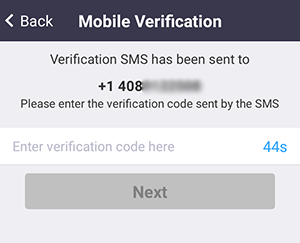
Wenn Sie ein Android-Gerät verwenden, tippen Sie nach Aufforderung auf Allow (Zulassen), um Zoom Zugriff auf Ihre Telefonkontakte zu gewähren. - Tippen Sie auf Done (Fertig).
Ihre Telefonkontakte werden auf der Registerkarte Kontakte unter Telefonkontakte angezeigt.
Anrufen von Telefonkontakten
- Melden Sie sich in der Zoom Mobile App an.
- Tippen Sie auf die Registerkarte Kontakte.
Wenn Sie ein Android-Gerät verwenden, tippen Sie nach Aufforderung auf Allow (Zulassen), um Zoom Zugriff auf Ihre Telefonkontakte zu gewähren. - Tippen Sie im Abschnitt My Contacts (Meine Kontakte) auf Telefonkontakte.
- Tippen Sie auf den Namen eines Kontakts.
- Tippen Sie auf Telefon, um den Kontakt mit Zoom Phone anzurufen.
Hinweis: Wenn dem Kontakt mehrere Nummern zugewiesen sind, werden Sie aufgefordert, eine Nummer für den Anruf auszuwählen.
Erfahren Sie mehr über das Tätigen und Empfangen von Anrufen mit Zoom Phone.